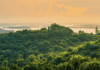Ketika kita menggunakan fitur rekam suara di Adobe Premiere tapi terdapat suara feedback atau suara yang double ketika kita berbicara?.
Well, itu bukan error atau masalah. Tapi melainkan fitur monitoring audio yang di sediakan oleh Adobe itu sendiri.
Nah bagi Anda yang merasa terganggu konsentrasi dari suara double tersebut, yang mengakibatkan salah terus saat mengucap kata, seperti yang terjadi pada diri saya wkwkwk maka Anda harus menonaktifkan fitur tersebut!.
Langkah-langkah
- Pertama pada aplikasi Adobe Premiere Pro, klik menu “Edit” lalu klik “Preferences” setelah itu pilih “Audio”
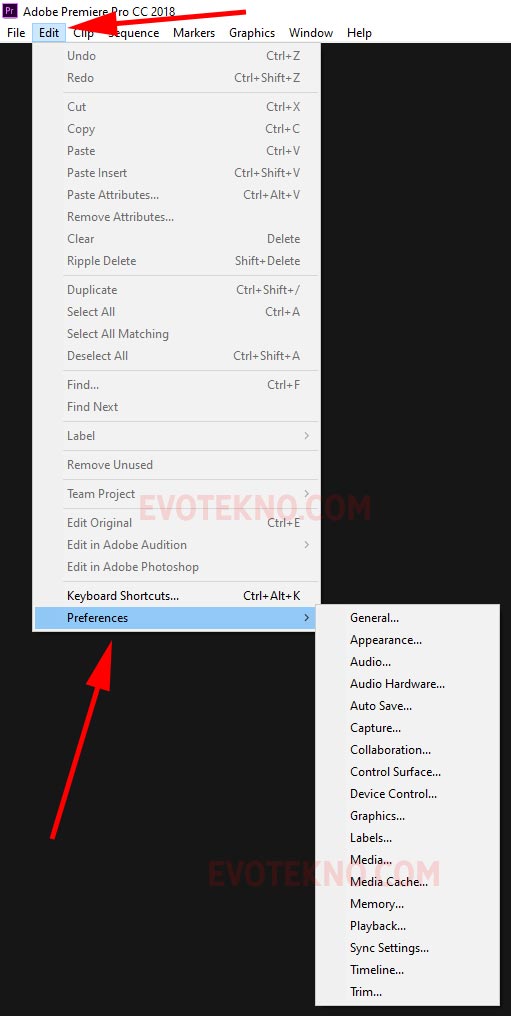
- Selanjutnya pada pengaturan Audio, centang “Mute input during timeline recording“, terkahir klik ‘OK‘
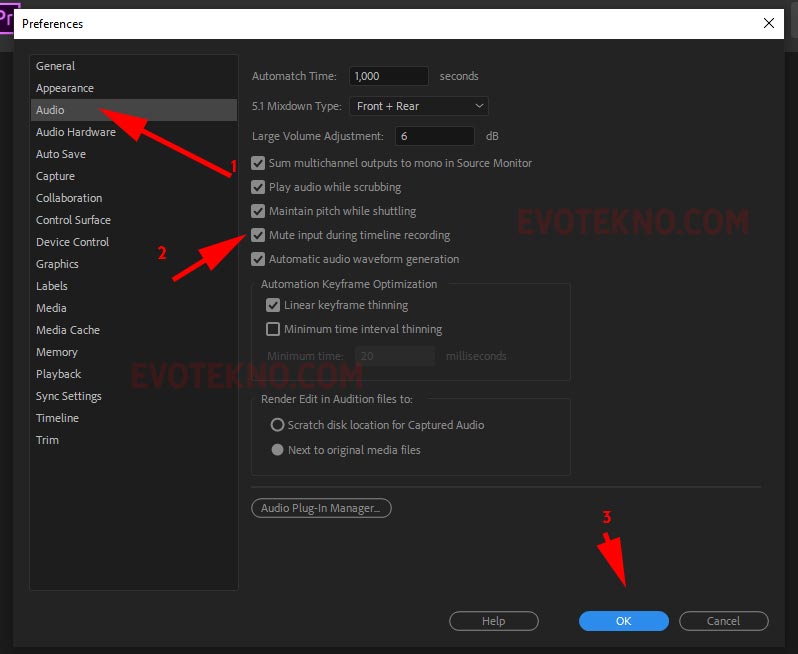 Selesai
Selesai
Tutorial Versi Video
Penutup
Mudah banget kan caranya kwkwk. Daripada menyalahkan mic, jujur awal-awal saya kira ada masalah dari pengaturan Windows. Ternyata fitur monitoring audio Premiere lah yang mengeluarkan suara kita saat merekam.
Untuk contoh hasilnya, Anda bisa lihat pada tutorial versi video.
Jadi seperti itu tutorialnya semoga dapat membantu. Jika ada pertanyaan Anda bisa menuliskan komentar di bawah
Baca juga artikel terkait: